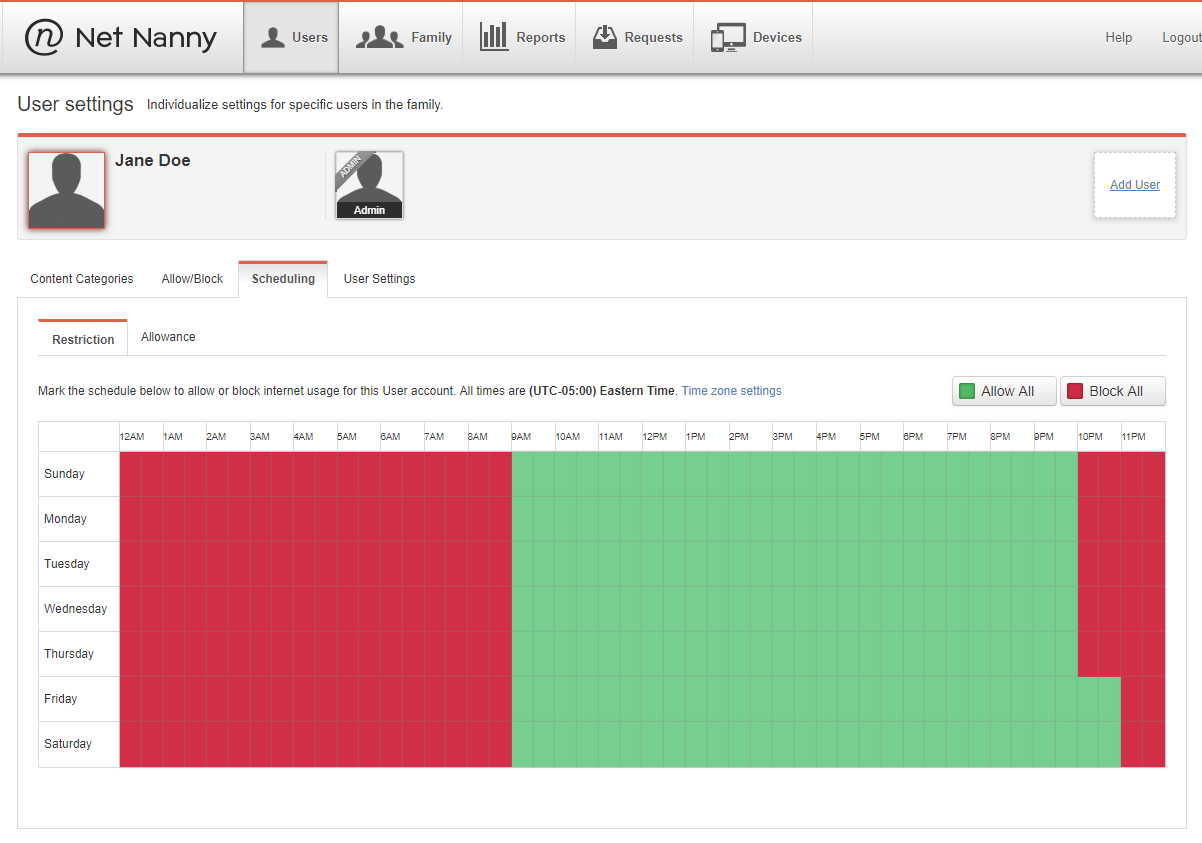8 bedste forældrekontrolsoftware i 2022 (hurtig gennemgang)
Det er ingen hemmelighed, at internet-udstyrede enheder fuldstændig har revolutioneret verden. Som alle nye ting fascinerer disse muligheder børn, og for det meste er det en fantastisk ting. Selvom internettet er gået lidt videre fra dets oprindelige høje akademiske mål, er det stadig en stærk kraft til at forbinde med mennesker, viden og underholdning. Jeg er sikker på, at du allerede nu kan fornemme ‘dog’ komme, for ligesom enhver menneskelig social virkelighed er det ikke altid kun solskin og roser.
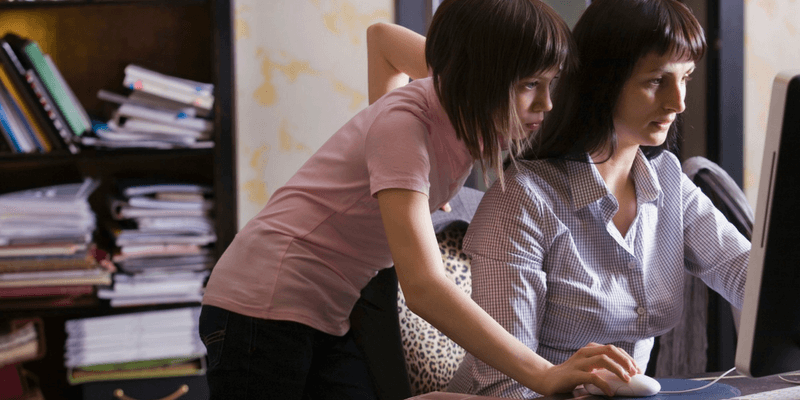
I en tid, hvor børn ofte er mere teknologikyndige end deres forældre, kan det være svært at holde styr på præcis, hvad der sker i deres digitale liv. Uanset om du vil begrænse den tid, de bruger på at stirre på en enhed, beskytte dem mod uacceptabelt indhold eller holde styr på, hvem de taler med online, er der en softwareløsning til problemet.
Qustodio er mit bedste valg til den bedste forældrekontrolsoftware, fordi den tilbyder et omfattende sæt værktøjer til at styre ethvert aspekt af dine børns enhedsbrug, fra blokering af specifikke websteder til at forhindre mobilapps og spil i at køre til at begrænse skærmtiden. Der er endda et online dashboard, der laver en masse tal-knas for at give dig en hurtig oversigt over deres digitale vaner på en enkelt skærm. Big data er endelig nået til forældreskabet!
Hvis du leder efter et gratis alternativ, kan du være uheldig. De få gratis muligheder der plejer at være ret begrænsede, selvom nogle af de betalte muligheder tilbyder mere begrænsede versioner af deres software gratis. Kaspersky Safe Kids har en af de bedste gratis overvågningsmuligheder, men som du vil se i min anmeldelse, er der et stort problem, der kan få dig til at genoverveje at bruge det.
En hæderlig omtale går til OpenDNS Family Shield, som giver gratis automatisk filtrering af anstødeligt webstedsindhold, så længe du har noget teknisk knowhow. Det er ikke ligefrem software, men det giver dig mulighed for at konfigurere din internetforbindelse til at bruge OpenDNS-navneservere til at filtrere din hjemme-webbrowsing. Den har ikke de samme klokker og fløjter som en betalt app, og der er ingen specifik kontrol over, hvilket indhold der er blokeret, men prisen er rigtig. Hvis du konfigurerer den ved hjælp af din hjemmerouter, kan du beskytte hver enkelt enhed med et enkelt slag. Du vil sandsynligvis ikke bruge det alene, men det er en fantastisk måde at sikre, at selv uovervågede enheder har en sikrere browsingoplevelse.
Indholdsfortegnelse
Hvorfor stole på mig for denne guide
Hej, mit navn er Thomas Boldt, og jeg har været fordybet i verden af computere og software i hele mit liv. Uden at komme ind på for mange detaljer om præcis, hvor lang tid det har været, kan jeg huske, at jeg så internetadgang gradvist blive almindelig i det gennemsnitlige familiehjem og så selve fødslen af softwareindustrien for forældrekontrol. Det blev aldrig brugt i min husstand, da jeg var ung, for da mine forældre skulle begrænse min skærmtid, kunne de simpelthen tage netledningen til computeren (jeg kunne virkelig godt lide computere).
Selvfølgelig ville den tilgang ikke rigtig fungere i dag, og både internettet og den måde, vi får adgang til det, har ændret sig en hel del siden da. Nu hvor jeg har mit eget lille barn i en husstand fuld af internet-udstyrede enheder, ser jeg behovet for at håndtere situationen lidt mere omhyggeligt. Som et resultat heraf vil vinderen af denne roundup-anmeldelse være den software, som jeg vælger at bruge i min egen husstand for at sikre, at min datter er sikker og glad online – og for at sikre, at hun ikke overdriver det med sin skærmtid.
Ansvarsfraskrivelse: Ingen af de virksomheder, der er anført i denne roundup-anmeldelse, har givet mig gratis software eller nogen anden form for kompensation i bytte for disse anmeldelser. De har ikke haft noget redaktionelt input til indholdet eller gennemgangen af mine endelige beslutninger.
Hold et digitalt øje med dine børn
Ligesom mange softwareindustrier, hvor sikkerhed er et problem, markedsfører mange virksomheder i dette område sig selv som at give ro i sindet. For det meste er dette fuldstændig sandt: god forældrekontrolsoftware giver dig en fornemmelse af, hvad dine børn har gang i, selvom du har travlt på arbejdet, eller de gemmer sig på deres værelse.
Men der er en yderst vigtig ting at huske: ingen software kan erstatte ordentligt forældreskab.
Selvom du kan overvåge og kontrollere alle de enheder, de har adgang til i dit hjem, beskytter det dem ikke overalt. God forældrekontrolsoftware er en vigtig del af at opdrage dine børn sikkert i en stadig mere digital verden, men det er vigtigt at huske, at det kun er ET af de værktøjer, der er tilgængelige for dig. Uanset hvor godt det er, er intet bedre end faktisk at tale med dine børn om vigtigheden af online sikkerhed.
Hvis du ikke er en almindelig computerbruger, er det forståeligt, at du måske ikke er sikker på, hvordan du taler med dine børn om onlinesikkerhed – men selvom du er internetprofessionel, vil du måske stadig have lidt hjælp. MediaSmarts er en canadisk fond dedikeret til digital og mediekendskab, og de tilbyder et kæmpe sæt guider og tipark for forældre, der ønsker at vide, hvordan man beskytter børn mod moderne problemer som onlinesikkerhed og cybermobning. Lær dem, hvordan de forbliver sikre online, og du lærer måske også noget hen ad vejen!
Selvfølgelig er børn stadig børn, og de kan nogle gange havne i problemer, selv når de ved bedre – det ser ud til at være en af de uundgåelige regler for at blive voksen. Den allerbedste software til forældrekontrol giver dig mulighed for at komme foran dette ved at holde styr på yderligere ting som sociale mediekonti, SMS-beskeder og andre beskedapps.
At sikre, at din software opdateres regelmæssigt, vil også hjælpe med at holde dig på forkant med eventuelle nye farer, når det kommer til cybersikkerhed, og hjælpe med at sikre, at de ikke omgår dit programs vågne øje. Børn er ofte overraskende teknologikyndige, og der er altid mulighed for, at de finder en vej rundt om de beskyttelsesforanstaltninger, du implementerer.
Når du har valgt en softwareløsning, kan du hvile lidt lettere, men du kan ikke bare sætte den op og glemme det. Ligesom mange andre ting inden for forældreskab er det en konstant, løbende proces at holde dine børn trygge og sunde online. For at det kan fungere ordentligt, skal du forblive aktivt involveret. Forældrekontrolsoftware er en god start, men den kan ikke styre alt – i hvert fald ikke endnu!
Bedste forældrekontrolsoftware: Vores bedste valg
Bemærk: Selvom jeg selv vil bruge vinderen, med det formål at teste hvert program, bruger jeg naturligvis ikke nogens rigtige navn eller andre oplysninger end mit eget. Sikkerhed først, trods alt!
Bedst betalt: Qustodio
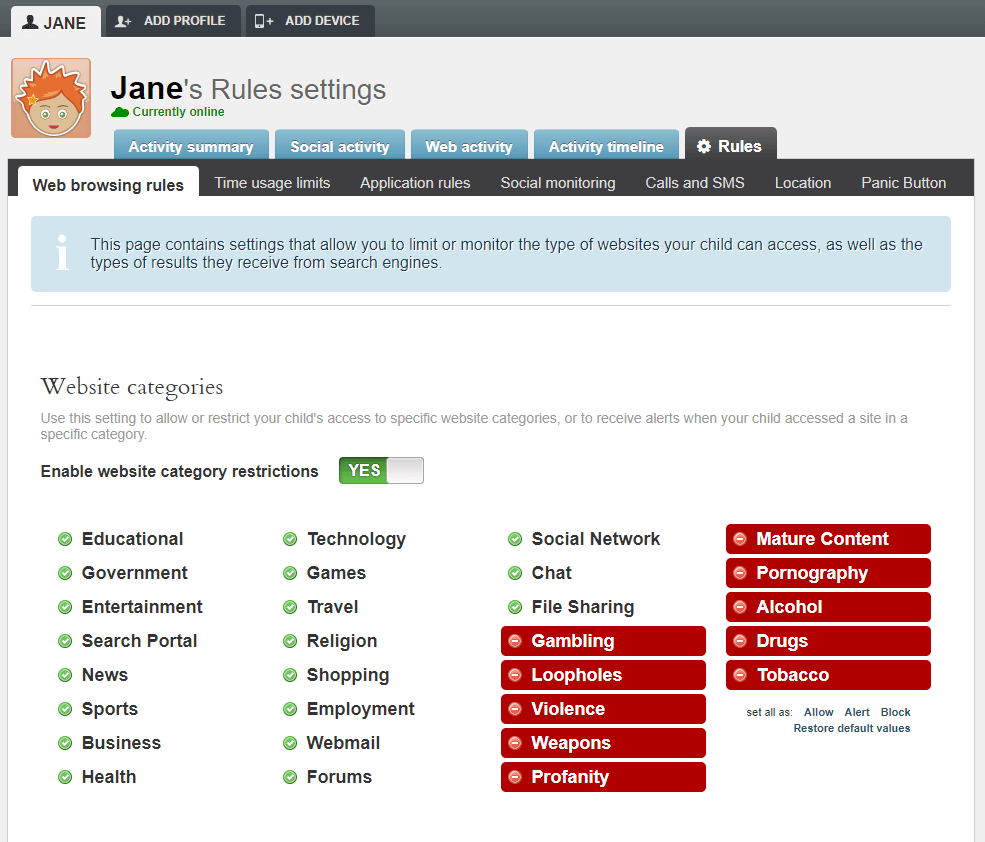
Qustodio er en velrenommeret softwarepakke til forældrekontrol med god grund, på trods af dets lidt forvirrende navn (tænk ‘forældremyndighed’ eller ‘forældremyndighed’). Hvis du kun beskytter én enhed, er der en gratis version tilgængelig med begrænsede webstedsfiltreringsfunktioner, men de betalte premium-planer er ret overkommelige og inkluderer yderligere overvågningsmuligheder.
Planerne er baseret på, hvor mange enheder du vil beskytte: op til 5 enheder for $54.95 om året, op til 10 enheder for $96.95 om året eller op til 15 enheder for $137.95 om året. Hvis du har brug for at beskytte flere enheder end det, kan du muligvis kontakte Qustodio for at oprette en specialiseret plan.
Softwaren er forholdsvis enkel at installere og konfigurere, så du kan begynde at overvåge dit barns onlineadfærd næsten øjeblikkeligt. Selvom de har adgang til flere enheder i hjemmet, kan du beskytte dem alle ved blot at installere softwaren på hver enhed og derefter markere feltet ‘Skjul Qustodio på denne enhed’ under installationsprocessen for at forhindre dem i at blande sig med indstillingerne.
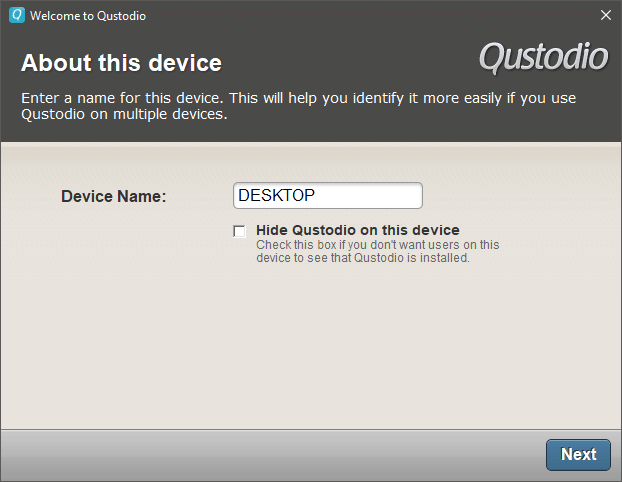
Administration af dine Qustodio-indstillinger håndteres via en brugervenlig online-grænseflade, der kan tilgås fra hvor som helst. Du får hurtig adgang til et dashboard, der viser en oversigt over al enheds- og internetbrug, inklusive generel brugstid, mængden af tid brugt på hver kategori af websteder og tid brugt på sociale medier. Det vil også give dig en oversigt over de forskellige apps, som dine børn bruger, samt hvor lang tid de bruger med hver enkelt.

I stedet for at få dig til manuelt at indtaste alle de websteder, du måtte ønske at blokere, har Qustodio en række kategorier, der kan tillades, blokeres eller indstilles til at advare dig, når de tilgås uden faktisk at blokere dem. Du kan også manuelt konfigurere visse websteder til at blive blokeret eller tilladt, hvis du er uenig i Qustodios kategoriseringsvalg. Filtreringsfunktionerne fungerer korrekt, selv når du får adgang til sikre HTTPS-websteder, og de bliver ikke narre ved at bruge private browsing-tilstande.
For de af jer med børn, der bruger for meget tid foran en skærm, giver Qustodio dig mulighed for hurtigt at opsætte en tidsplan for enhedsbrug. Som med deres andre kontrolfunktioner er denne ret enkel at sætte op. Qustodio er tilgængelig til en lang række platforme, inklusive alle versioner af Windows, MacOS, iOS, Android og endda Kindle og Nook e-læsere, hvilket sikrer, at du vil være i stand til at overvåge dine børn, uanset hvilken enhed de bruger .
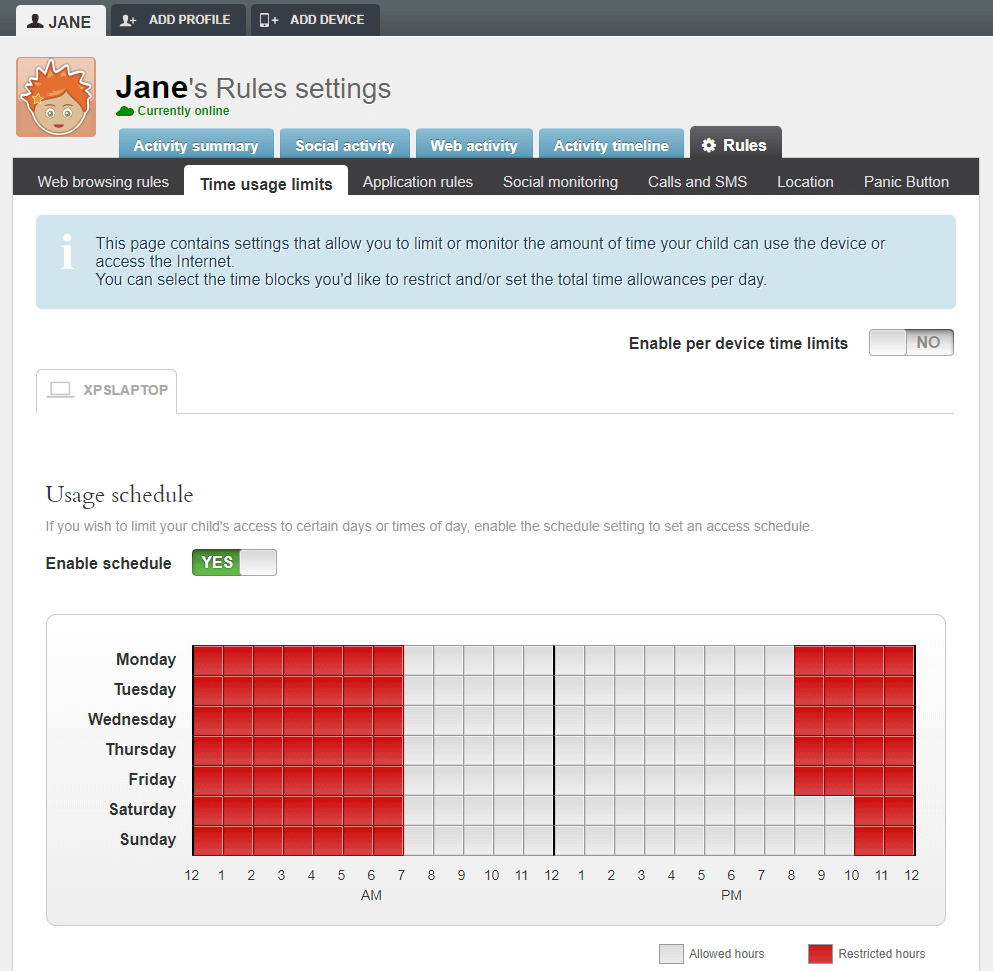
En af de mere unikke funktioner ved Qustodio er deres tilbud til mobile enheder, som går ud over, hvad der er tilgængeligt i de fleste andre forældrekontrolpakker. Fra opkalds- og sms-overvågning til lokationssporing kan du være rolig, velvidende at dit barns smartphone kun vil være brugbar til godkendte aktiviteter. Du kan blokere indgående eller udgående opkald, kontakter fra specifikke telefonnumre og regelmæssigt modtage placeringsadvarsler om, hvor dit barns enhed er.
En anden unik egenskab ved deres mobilpakke er ‘panikknappen’, selvom den kun er tilgængelig til Android-enheder. Selvom det absolut ikke er nogen erstatning for 911-alarmtjenester, kan det konfigureres med op til 4 betroede kontaktnumre, så dit barn nemt kan nå ud til de personer, du vælger, hvis de skulle have brug for hjælp.
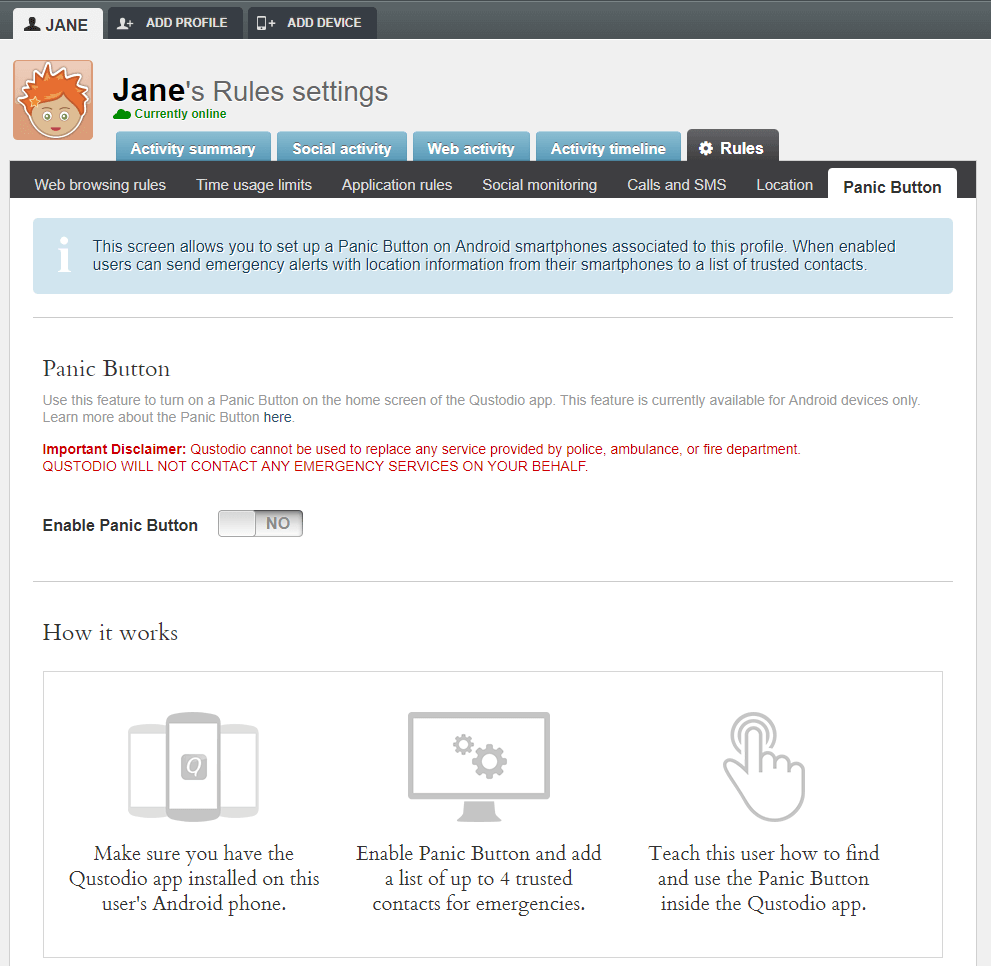
Det eneste problem, jeg havde med Qustodio, involverede den indledende opsætning, hvilket var ret frustrerende. Når jeg forsøgte at installere det på mit skrivebord til test, ville programmet simpelthen ikke fungere uden nogen forklaring på, hvad problemet var. Efter lidt gravearbejde ser det ud til, at synderen er en af de anti-malware-beskyttelsesapps, jeg kører, højst sandsynligt Malwarebytes Anti-Malware. Jeg prøvede at installere det på min bærbare computer (som bruger McAfee i stedet), og det fungerede uden problemer. Dette er lidt af et skuffende resultat, men det er værd at huske på, at du muligvis kan afinstallere Malwarebytes, installere Qustodio og derefter geninstallere Malwarebytes.
På trods af det lille problem fungerer softwaren generelt ganske godt. Det giver en hel del ro i sindet, selvom det er vigtigt at huske, at ingen software kan erstatte korrekt forældreskab!
Hæderlig omtale: OpenDNS FamilyShield
OpenDNS kører en række alternative DNS-servere, der giver automatisk filtreret web-browsing. Hver gang du gennemser et websted, ændrer internettets DNS-system (domænenavneservere) ‘www.google.com’ eller hvilken som helst adresse, du har adgang til, til en IP-adresse, som computeren derefter bruger til at vise den relevante webside.
Det meste af tiden sker dette uden nogen indblanding fra dig overhovedet – din internetudbyder giver dig automatisk adgang til en DNS-server. Det er muligt at omkonfigurere din forbindelse til at bruge alternative DNS-servere, hvilket er hvordan Family Shield-systemet fungerer.
Næsten alle hjemmeinternetforbindelser bruger en enhed kendt som en router at give lokal wifi og kablet internetadgang. Ved at logge ind på din wifi-router og konfigurere dine DNS-servere til at bruge Family Shield-serverne i stedet for standardserverne fra din internetudbyder, kan du beskytte hver eneste enhed i dit hjem på én gang. OpenDNS tilbyder en hurtig guide til, hvordan du konfigurerer en række enheder her. Eller du kan se denne video tutorial:
Net Nanny er et af de første forældrekontrolsoftwareprogrammer, der nogensinde er udviklet, og startede helt tilbage i 1995, da internettet selv var et barn. Det tilbyder et omfattende sæt af webfiltreringsmuligheder med et ekstremt specifikt sæt kategorier, der dækker en bred vifte af emner. Hver kategori kan konfigureres til at tillade, blokere eller advare brugeren om den modne karakter af det indhold, de får adgang til, og du kan oprette individualiserede profiler for hvert medlem af familien. Softwaren bliver ikke narre af HTTPS eller privat browsing, hvilket gør den mere omfattende end nogle af de andre tilgængelige muligheder.
Individuelle rapporter er tilgængelige, der viser hver brugers vaner i et praktisk online dashboard, fra hvor lang tid de bruger på hvert websted til deres websøgehistorik. Du kan også planlægge enhedens tidsgrænser, så du kan begrænse både specifikke tidspunkter og give en generel brugsgodtgørelse pr. dag eller pr. uge.
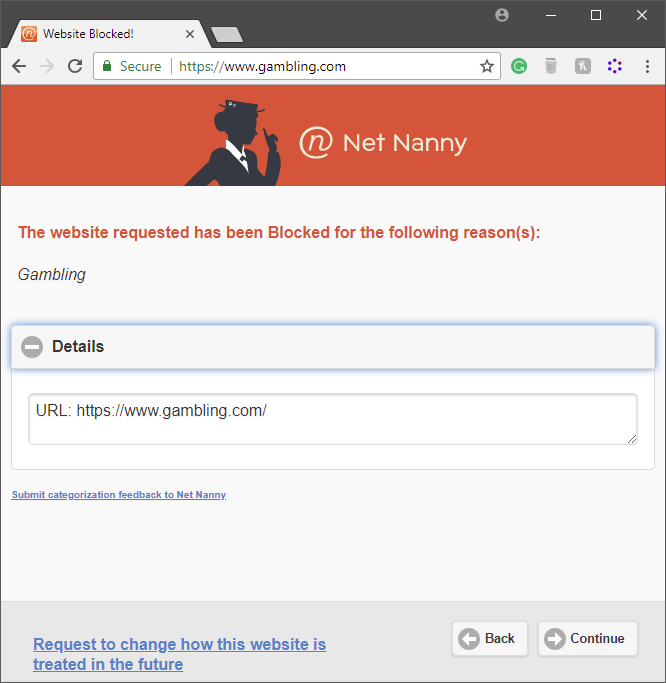
Den største ulempe ved Net Nanny er dens fuldstændige mangel på overvågning af sociale medier. Mens yngre børn ikke vil have adgang til sociale mediekonti, er teenagere helt sikkert forelskede i dem og bruger dem konstant. Hvis det ikke var for dette enorme hul i deres beskyttelse, ville de være en meget stærkere udfordrer.
Hvis du beslutter dig for, at du ikke har brug for overvågningsfunktioner på sociale medier, er Net Nanny tilgængelig i en række af 3 planer: beskyttelse på én enhed til Windows eller Mac for $39.99 pr. år, beskyttelse for 5 enheder for $59.99 pr. år eller beskyttelse for 10 enheder til $89.99 om året. Beskyttelse af mobilenheder er kun tilgængelig på de to ‘Family Pass’-planer, som dækker 5 eller 10 enheder.
2. uKnowKids Premier
Hurtig opdatering: uKnowKids blev overtaget af Bark i begyndelsen af 2020.
uKnowKids er en tjeneste, der er fokuseret specifikt på overvågning af sociale medier og giver ikke nogen form for webstedsfiltrering eller begrænsninger i enhedsbrug. Det er udelukkende designet til overvågning af mobile enheder, selvom de fleste af funktionerne er centreret omkring Android-telefoner. Overvågning af iOS-enheder koster 50 USD ekstra, selvom det er en engangsomkostning.
Der er ingen forklaring på, hvorfor Apple-enheder kræver et ekstra køb, hvilket gør mig lidt mistænksom over for deres motiver. Apple-enheder selv kommer ofte til en dyr præmie, og en del af mig spekulerer på, om de blot forsøger at tjene penge på denne opfattede ekstra værdi.
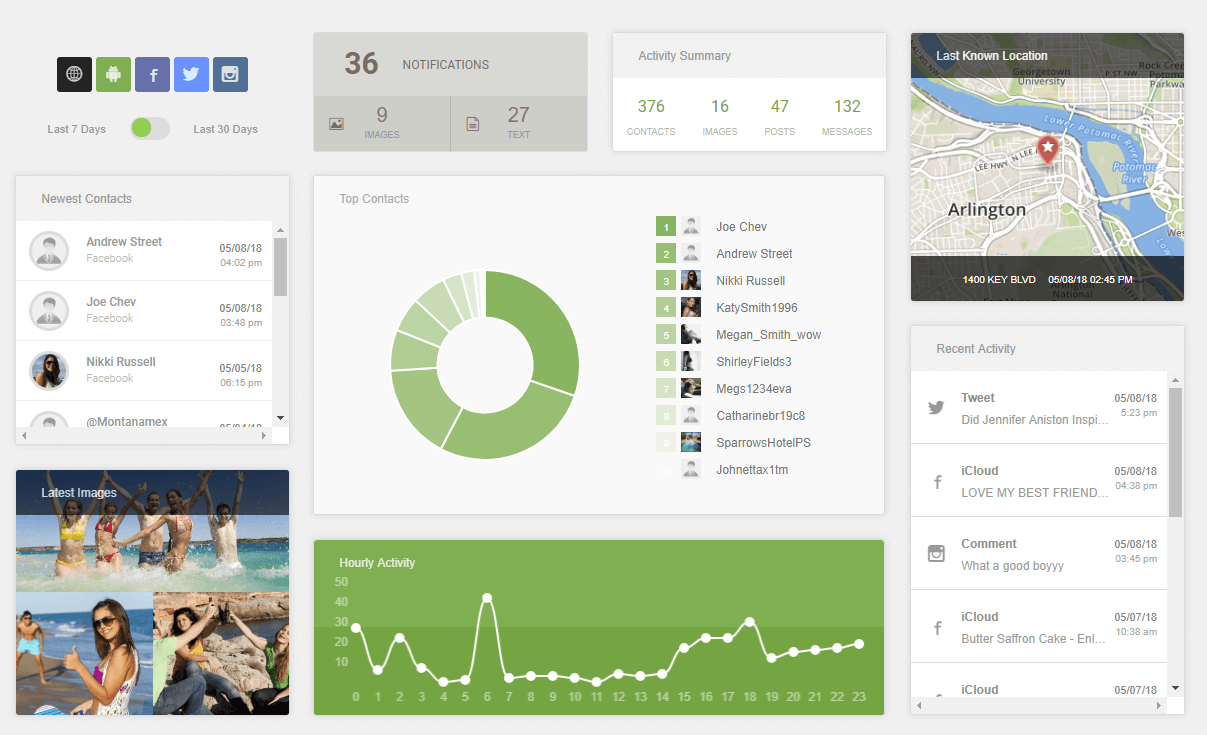
Hvad angår selve overvågningsværktøjerne, er de ret robuste til social overvågning og samler alle dine data i et online dashboard. De overvåger alle de mest populære sociale netværk såvel som en række mindre kendte, herunder Facebook, Twitter, Instagram, Bebo, Foursquare, Habbo, Gaia, XBOX Live, Formspring, LinkedIn, Tumblr, LastFM, Flickr og YouTube. Jeg ved ikke, om børn nogensinde gider sende beskeder til hinanden ved hjælp af LastFM, men det er godt at se, at de tilbyder et omfattende sæt af muligheder.
Det er også i stand til at overvåge SMS-beskeder og telefonopkald, såvel som enhedens placering, kontakter og endda fotos. Da sms-slang altid ændrer sig, giver det endda en hurtig adgangsordliste over akronymer og andet slang.
Samlet set er uKnowKids dog ikke komplet nok til at være en one-stop-shop for forældreovervågning. Manglen på nogen hjemmesidefiltreringsfunktioner er et stort hul i beskyttelsen, og prisplanerne lader meget tilbage at ønske.
3. Kaspersky Safe Kids
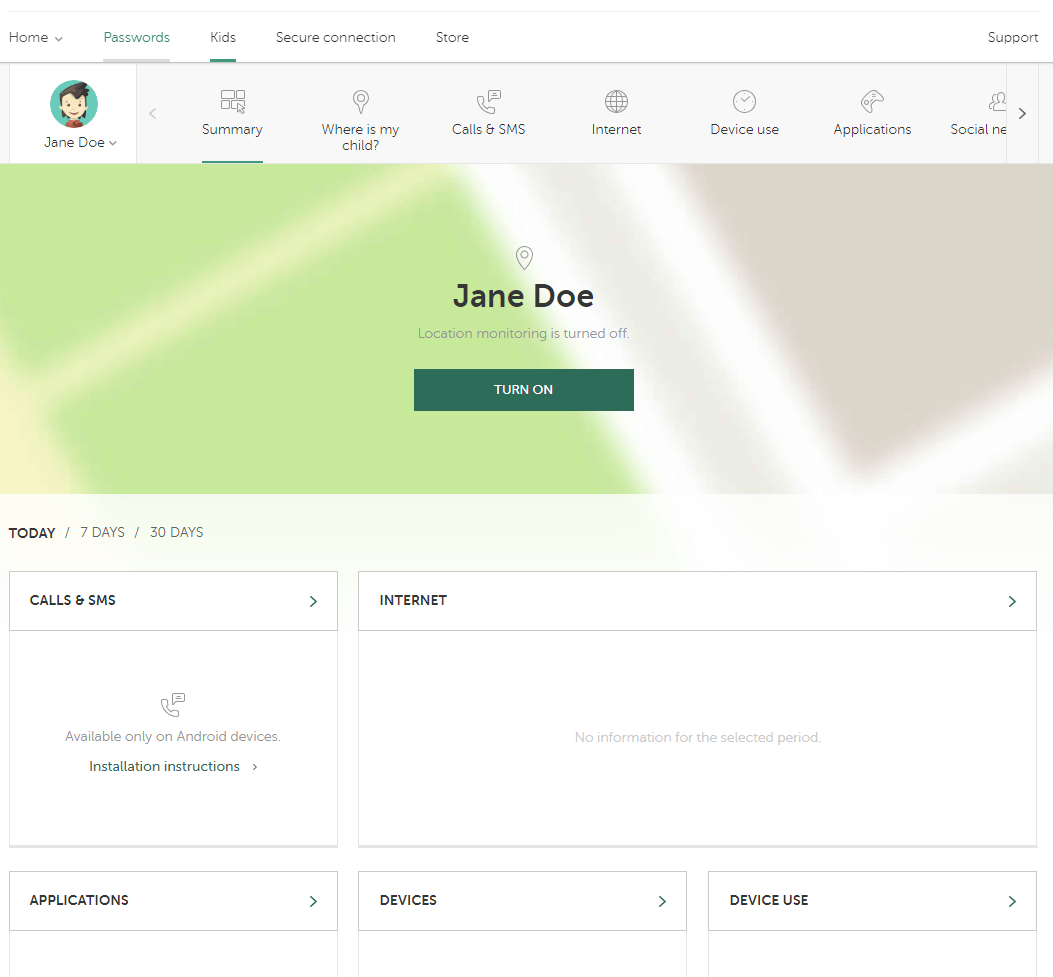
Kaspersky Safe Kids er tilgængelig som både en gratis tjeneste og en premium-tjeneste, selvom den gratis tjeneste kun tilbyder en begrænset form for beskyttelse såsom webfiltrering, app-administration og begrænsninger i enhedsbrug.
Premium-tjenesten er tilgængelig for $14.99 om året, hvilket gør det til den absolut mest overkommelige service. En premium-konto tilføjer placeringsovervågning, overvågning af sociale medier, SMS- og opkaldsovervågning (kun Android-enheder) samt advarsler i realtid, når de forsøger at få adgang til noget upassende.
Interessant nok tillader Kaspersky et antal kategorier som standard, der er indstillet til at blive blokeret af andre forældrekontroltjenester, så sørg for at gennemgå dine standardindstillinger omhyggeligt. Ellers tilbyder de et imponerende udvalg af overvågningstjenester, og online-dashboardet til overvågning af alt er meget veldesignet.
Premium-tjenesten var meget tæt på at være mit førstevalg til forældrekontrolsoftware, men Kaspersky har selv været i varmt vand for nylig ca. deres påståede udnyttelse af den russiske regering. Selvom de kategorisk afviser sådanne tilknytninger, gør det mig bestemt på vagt over for at give dem adgang til en komplet overvågningsprofil om mit barn og alle mine enheder.
4. Norton 360
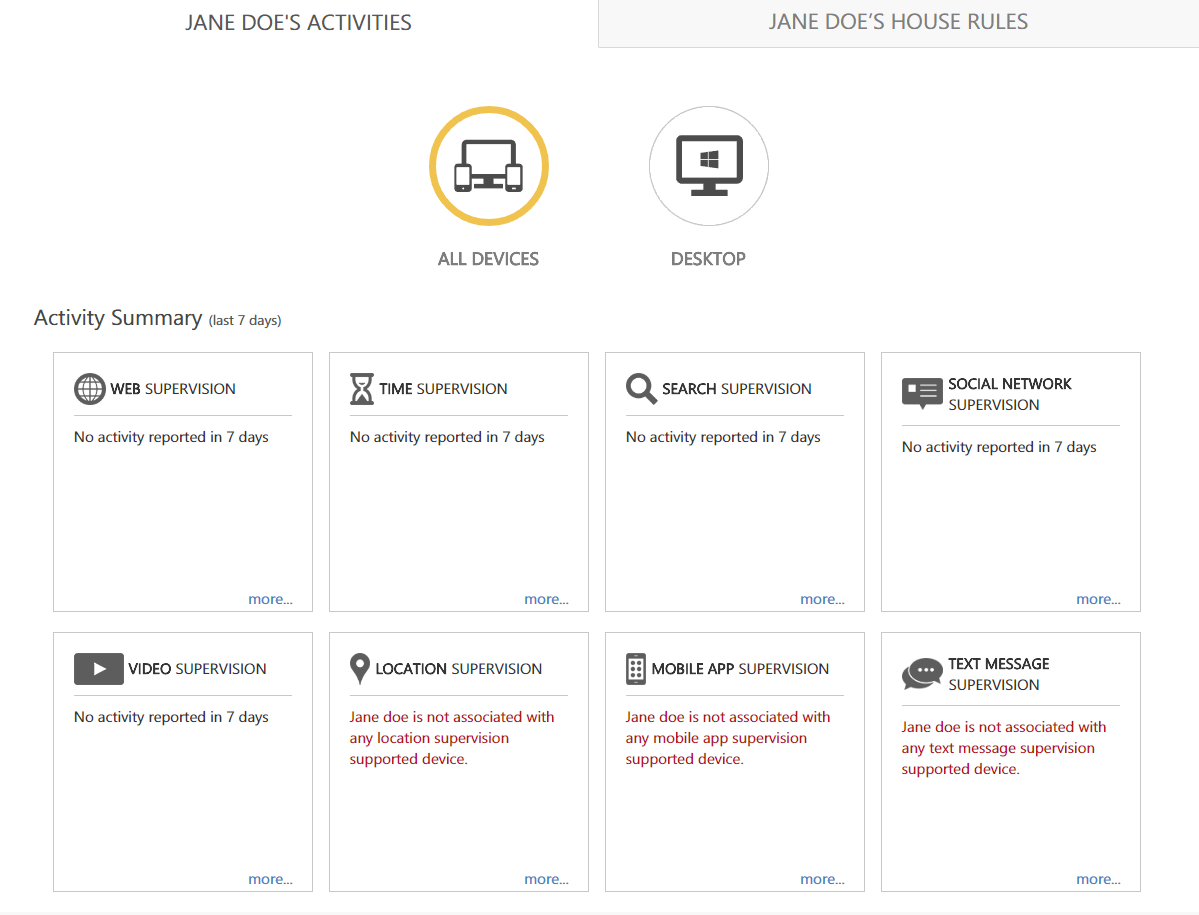
Norton har eksisteret næsten lige så længe som Net Nanny, men deres familiebeskyttelsesprodukter er meget nyere end den antivirussoftware, der først gjorde dem berømte. Som et resultat har de gennemgået en række forvirrende gentagelser af deres software, men endelig er de begyndt at konsolidere tingene i en enkelt pakke.
Norton 360 tilbyder deres antivirus- og anti-malware-beskyttelse samt alle funktionerne i Norton Family Premier til omtrent samme pris pr. år. Det er tilgængeligt til Windows, Android og iOS, men underligt nok understøtter det ikke Microsoft Edge-browseren, der findes i Windows 10. Du er alligevel bedre stillet med Chrome eller Firefox, men det er et mærkeligt hul i deres evner. Du kan få en gratis 30-dages prøveversion af Norton Security Premium, men hvis du vil installere Family Premier-programmet, skal du først registrere og installere NSP.
Desværre ser Norton ud til at være faldet en smule med hensyn til pålidelighed. Det var det eneste program, jeg installerede, der rent faktisk gik ned under opsætningen, hvilket ikke fylder mig med tillid til dets evne til sikkert at overvåge mit barns brug.
Jeg havde heller ikke særlig held med at bruge instrumentbrættet. På trods af at webindholdsfiltreringen fungerede godt nok til at blokere mig fra at besøge bestemte websteder, opdaterede online-dashboardet sig ikke for at afspejle disse oplysninger. Der er ikke meget brug for et overvågningsdashboard, hvis det ikke opdateres regelmæssigt!
Hvis det lykkes dig at få alt sat ordentligt op, kan Norton prale af et fremragende udvalg af overvågnings- og filtreringsværktøjer, fra webindholdsfiltrering til overvågning af sociale medier til lokationsovervågning. Det tilbyder et praktisk online-dashboard til gennemgang af alle de data, det logger, og det kan beskytte op til 10 enheder.
Gratis software til forældrekontrol
Microsoft Family
Microsoft Family er en gratis tjeneste leveret af Microsoft, der tilbyder en række nyttige forældrekontrol. Det kræver, at hvert medlem af familien har en Microsoft-konto, men disse er gratis og relativt nemme at sætte op, hvis du ikke allerede har en. Det har dog naturligvis et par ulemper. Det er kun tilgængeligt til Windows-pc’er og Windows-mobilenheder, og selv på disse er du begrænset til at filtrere indhold i Internet Explorer- og Microsoft Edge-browserne. Du kan blokere andre browsere i at køre, hvilket tvinger brugen af IE eller Edge, men det er stadig ikke ideelt.
Hvis du ikke har noget imod disse begrænsninger, er der dog nogle ret solide funktioner i betragtning af, at hele tjenesten er gratis. Du kan planlægge skærmtidsbegrænsninger, blokere indhold fra bestemte websteder og forhindre dit barn i at bruge et væld af penge i onlinebutikker uden din tilladelse.
Du kan også få et hurtigt overblik over alle deres onlinevaner på Windows 10- og Xbox-enheder eller finde deres Windows-mobilenhed ved hjælp af GPS. Opsætningen er ret enkel, selvom der ikke er nogen foruddefinerede kategorier af specifikke websteder at blokere, så du bliver nødt til at gå igennem og blokere eventuelle stødende websteder i hånden, selvom dette næsten er umuligt i betragtning af hvor meget modent indhold der er på nettet. Men du kan ikke argumentere med prisen – gratis – så dette kan være en god service, når det kombineres med en anden gratis mulighed som OpenDNS Family Shield til automatisk webfiltrering.
Kidlogger
Som du måske kan gætte ud fra navnet, Kidlogger er mere en overvågningsapp end en kontrolapp. Det tillader dig ikke at filtrere websteder, forhindre apps i at køre eller planlægge skærmtid, men det giver dig mulighed for at overvåge alle disse aktiviteter og deres brugstider. Den logger også alle tastetryk, der er indtastet på computeren, og den er tilgængelig til Windows, Mac, Linux, Android og iOS-enheder. Den kan optage Skype-opkald og onlinemeddelelser eller optage direkte fra mikrofonen, når et bestemt lydstyrkeniveau er nået.
Hvis du ikke er sikker på, at du aktivt vil forhindre dine børn i at bruge deres enheder, som de vil, kan dette være en bedre løsning for dig end blot at forbyde ting direkte. Det giver dig en chance for at holde øje med, hvad dine børn har gang i og derefter tage en diskussion med dem om det, hvis du finder noget stødende. Desværre er der intet, der forhindrer et teknisk kyndig barn i blot at afinstallere programmet, medmindre du vælger en af de betalte planer, så dette er ikke rigtig den bedste løsning for ældre børn eller teenagere.
Hvordan vi valgte forældrekontrolsoftware
Der er en del forskellige tilgange til forældrekontrolsoftware, og de er ikke alle skabt lige. Her er en liste over de faktorer, vi tog i betragtning under vores gennemgang:
Har den gode filtreringsværktøjer?
Ligesom i medicinens verden er der stor værdi i forebyggelse. Et godt forældrekontrolprogram vil give dig mulighed for at opsætte filtre til at blokere skadeligt og stødende indhold fra nettet, hvilket forhindrer unge øjne i at se ting, de ikke burde. Ideelt set skal det kunne tilpasses, men nemt at konfigurere. Nogle grundlæggende filtreringsværktøjer narre ved at bruge en webbrowsers private browsing-tilstand eller HTTPS-protokollen, men de bedre vil stadig filtrere indhold, der er tilgået ved hjælp af disse metoder.
Tilbyder det omfattende overvågningsmuligheder?
Ud over at blokere indhold er det vigtigt at vide, hvad dine børn har gang i online. Du ønsker måske at overvåge deres brug af sociale medier, deres SMS-beskeder og alle andre samtaler, de har online. Den bedste software giver dig mulighed for at overvåge alle disse kommunikationsmetoder, og nogle vil endda inkludere en form for real-time placeringsovervågning for mobile enheder.
Giver det dig mulighed for at begrænse brugen af enheden?
Uanset om du vil overvåge hver eneste ting, dit barn gør online eller ej, vil du måske stadig gerne begrænse, hvor meget tid de bruger på at stirre på en skærm. Dette kan tage form af en lockout-skærm og giver forhåbentlig barnet en idé om, hvor meget tid de har tilbage til fri afbenyttelse. Nogle af de mere effektive overvågningsprogrammer kan begrænse brugen af specifikke apps og spil, så dit barn kan fortsætte med at udføre skolearbejde uden uønskede distraktioner.
Virker det på flere platforme?
Mens nogle husstande måske udelukkende bruger Apple- eller Windows-produkter, har de fleste store familier en tendens til at have en blanding af forskellige platforme og enhedstyper. Ikke kun det, men flere og flere enheder bliver i stand til at få adgang til internettet og onlineindhold, fra spillekonsoller til e-bogslæsere. Den bedste forældrekontrolsoftware dækker så mange enheder som muligt og sikrer, at dine børn bliver beskyttet, uanset hvad de bruger.
Er der en grænse for, hvor mange enheder den kan beskytte?
Tilbage i 2022 havde den gennemsnitlige nordamerikanske husstand syv tilsluttede enheder, og det tal har været stigende lige siden uden nogen ende i sigte. Mange udviklere af forældrekontrolsoftware begrænser antallet af enheder, du kan beskytte, selvom de bedre tilbyder fleksible planer, der giver dig mulighed for at vælge den rigtige mulighed for din familie. Nogle af de bedste begrænser slet ikke antallet af enheder, så din beskyttelse vil vokse lige så hurtigt, som din familie har brug for.
Giver det dig nem adgang til data om dit barns brugsvaner?
Overvågning af dit barns enhedsbrug og onlinevaner er et godt første skridt, men du skal til enhver tid kunne få hurtig adgang til dataene. Den skal præsenteres tydeligt i et letlæseligt format, der giver dig de oplysninger, du har brug for til at træffe informerede beslutninger om dit barns privilegier. Ideelt set bør disse oplysninger være sikre, men tilgængelige fra en række enheder, så du kan tjekke dem, uanset om du er ved din computer eller på en mobilenhed.
Er det nemt at konfigurere?
Sidst, men bestemt ikke mindst, bør god forældrekontrolsoftware være forholdsvis enkel at sætte op. Den bedste beskyttelse i verden er ubrugelig, hvis den er forkert konfigureret eller for frustrerende at konfigurere korrekt. Ideelt set bør det give dig et enkelt sæt af tilpasselige muligheder for at bestemme, hvilke begrænsninger du vil sætte på dit barns adgang og brug.
Et sidste ord
At vælge en forældrekontrolløsning kan være et svært valg, men forhåbentlig har det gjort det nemmere at sortere de gode programmer fra de dårlige.
Men den ene ting, som jeg ikke kan understrege nok, er, at uanset hvor god din forældrekontrolsoftware er, er den ingen erstatning for faktisk at tale med dine børn om vigtigheden af online sikkerhed og gode internetbrugsvaner. God software kan være en stor hjælp, men den kan ikke erstatte dig! =)
Seneste Artikler